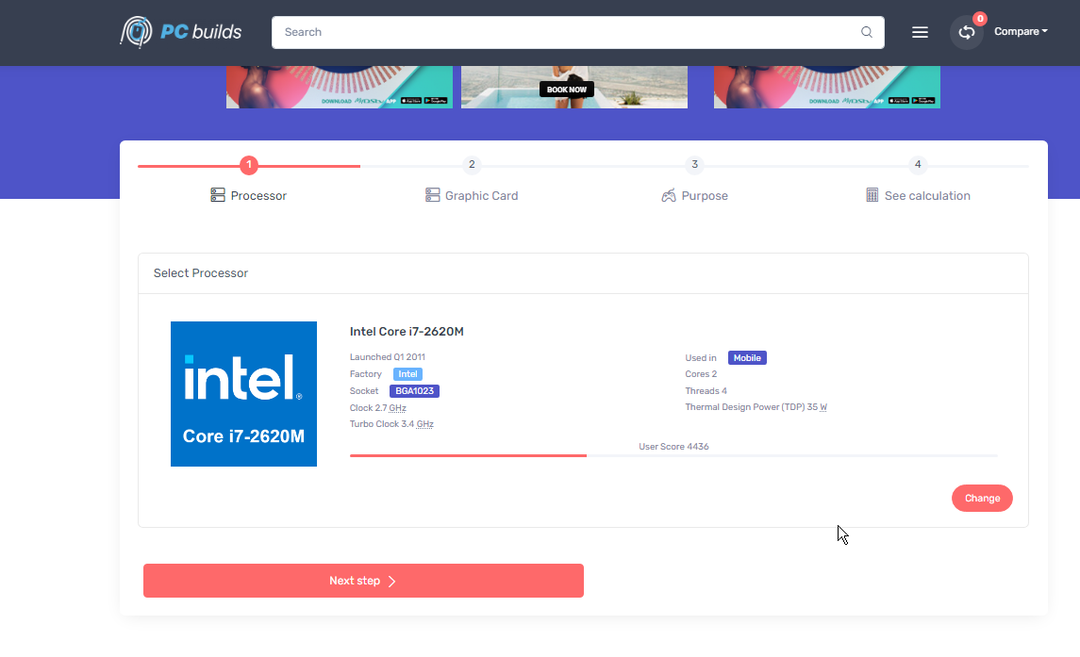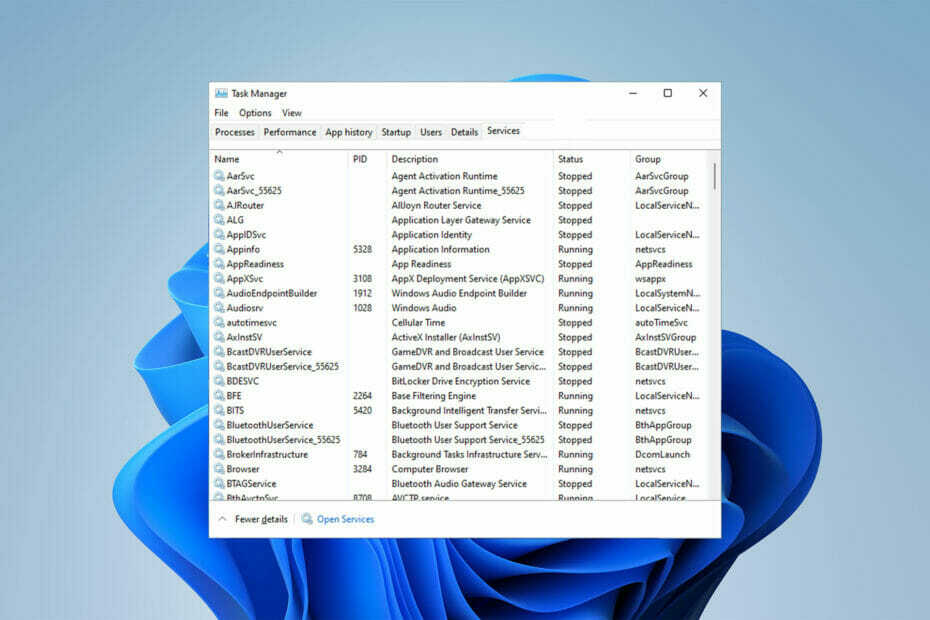Atualize seu PC e ajuste-o para evitar gargalos
- Os gargalos ocorrem quando um componente impede o potencial ou o desempenho de um componente mais robusto.
- Um PC com componentes balanceados permitiu que cada um funcionasse com eficiência máxima.
- Atualizar os componentes do seu PC é a melhor maneira de corrigir um gargalo e equilibrar seu PC.

xINSTALE CLICANDO NO ARQUIVO PARA DOWNLOAD
- Baixe e instale o Fortect.
- Inicie o aplicativo para iniciar o processo de verificação.
- Clique no Iniciar reparo botão para resolver todos os problemas que afetam o desempenho do seu computador.
- Fortec foi baixado por 0 leitores deste mês.
Você provavelmente já encontrou o termo gargalo se for um jogador de PC. É um termo complexo que infere que você não está obtendo o melhor desempenho do seu PC.
Este artigo aborda uma visão geral abrangente do gargalo do computador, seus sinais, causas e soluções. Você também pode verificar nosso recomendado calculadoras de gargalo para um diagnóstico preciso.
- O que é gargalo de computador?
- O que causa gargalos no meu PC?
- Como saber se meu computador está com gargalo?
- Como posso evitar o gargalo do PC?
- 1. Atualize os componentes do seu PC
- 2. Verificar malware
- 3. Atualizar drivers
- 4. Ajuste as configurações do jogo
O que é gargalo de computador?
Um gargalo é um termo comumente usado por jogadores de PC para descrever uma situação em que um componente do PC restringe o desempenho de outro componente. Um computador com gargalo significa simplesmente que seu desempenho está sendo limitado por um de seus componentes de hardware.
Geralmente, um gargalo de PC envolve três componentes principais: CPU, RAM e placa gráfica. Durante um gargalo, se a placa gráfica for muito mais avançada que a CPU, seu desempenho será reduzido automaticamente para corresponder à capacidade da unidade central de processamento.
Aqui estão alguns exemplos comuns de gargalos de PC:
- Gargalo de CPU/GPU – Um PC com uma CPU média emparelhada com uma GPU poderosa levará a gargalos devido ao desempenho lento. Assim, leva a alto uso de CPU e baixo uso de GPU.
- Gargalo de GPU/CPU – Se o seu PC tiver uma CPU top de linha emparelhada com uma GPU intermediária, você experimentará um gargalo porque a CPU renderizará o jogo muito mais rápido do que a capacidade da GPU.
- Gargalo do disco rígido – Se você atualizou sua CPU, GPU e RAM, mas ainda está aderindo a um disco rígido antigo, experimentará tempos de carregamento ligeiramente mais lentos ou gagueira quando seu programa tenta extrair informações do disco rígido.
- Gargalo de exibição – O emparelhamento de uma placa gráfica com um monitor abaixo do par causará um gargalo de exibição porque você não obterá o máximo de seu hardware devido ao monitor ruim.
- Gargalo de RAM – Executar mais aplicativos ao mesmo tempo ou não ter memória suficiente para executar um único jogo mais exigente pode levar a lentidão do PC ou travamento do aplicativo.
O que causa gargalos no meu PC?
- hardware desequilibrado – Se você construir um PC com componentes com desempenho e capacidades variados, provavelmente terá um gargalo devido ao desequilíbrio criado pelos componentes.
- Software desatualizado – Componentes de hardware como GPUs precisam de software para funcionar corretamente. Se este software está desatualizado, pode levar a problemas de desempenho, por exemplo, um gargalo.
- Vírus e malwares – Se o seu PC estiver infectado, pode levar a um alto uso da CPU e a um gargalo.
Como saber se meu computador está com gargalo?
- Abra um jogo ou aplicativo que cause problemas no desempenho do PC e feche todas as outras tarefas.
- Agora, pressione o janelas chave + x e selecione o Gerenciador de tarefas opção.
- Clique no Desempenho guia na parte superior.

- A partir daqui, verifique se algum dos CPU, GPU, Memória, ou Disco atinge 100% consistentemente por um longo período de tempo.

- Se algum dos componentes principais do seu PC atingir o valor máximo por um longo período de tempo, é a causa dos gargalos no seu computador.
O MSI Afterburner é um dos ferramentas de monitoramento de PC mais populares disponível hoje e também pode ser usado para overclock da GPU. Você pode baixar e iniciar o software para ver um log de desempenho detalhado da CPU e da GPU.
Em média, qualquer coisa abaixo de 50% de utilização é considerada baixa utilização, enquanto qualquer coisa acima de 70% é alta. Se o uso de CPU e GPU varia de 50% a 70%, está equilibrado.
Como posso evitar o gargalo do PC?
1. Atualize os componentes do seu PC
Se você estiver enfrentando um gargalo causado por um componente de PC com baixo desempenho, por exemplo, GPU, CPU, RAM ou disco rígido, atualizar o componente é a melhor maneira de corrigir o problema. Isso ocorre porque a construção de um PC com componentes com uma taxa de desempenho desequilibrada levará a gargalos.
Equilibrar seu PC não é uma tarefa complexa; tudo o que você precisa fazer é avaliar o tipo de hardware que está executando e entrar em contato com o fabricante para obter o tipo correspondente.
2. Verificar malware
- aperte o janelas chave, digite Segurança do Windows, e bateu Digitar.
- No Segurança do Windows janela, clique em Proteção contra vírus e ameaças.
- Debaixo de Ameaças Atuais seção, clique em Opções de digitalização.

- Selecione os Varredura Completa opção e clique Escaneie agora para iniciar a digitalização.

Os vírus provocam alto uso da CPU nos computadores, o que pode ser mal interpretado como um gargalo. Se o seu PC estiver infectado por um vírus, isso levará a um aumento no uso da CPU, levando a um gargalo.
Você também pode conferir nosso guia que mostra os melhores ferramentas antivírus para Windows em 2023.
3. Atualizar drivers
- aperte o janelas chave, digite Gerenciador de Dispositivos, e bater Digitar.
- Na janela do Gerenciador de dispositivos, percorra a lista de drivers e verifique se há um símbolo de alerta amarelo ao lado da opção.
- Clique com o botão direito do mouse no motoristae selecione Atualize o driver.

- Na próxima janela, clique em Pesquise automaticamente software de driver atualizado.

- Depois de atualizar todos os drivers, reinicie o PC e verifique se o erro foi resolvido.
Às vezes, você pode enfrentar um gargalo se um componente executar um software desatualizado. Atualizar os drivers de tais componentes pode ajudar a corrigir o gargalo do PC.
Aqui está um guia detalhado que mostra como instalar drivers manualmente.
Você pode evitar esses problemas usando uma ferramenta automática que pesquisará e instalará os drivers corretos em seu computador com apenas alguns cliques. É por isso que recomendamos que você use Atualizador de Driver Outbyte. Veja como fazer:
- Baixe e instale o aplicativo Outbyte Driver Updater.
- Inicie o software.
- Aguarde até que o aplicativo detecte todos os drivers incompatíveis.

- Em seguida, mostrará uma lista dos drivers encontrados para selecionar os que deseja Atualizar ou Ignorar.
- Clique em Atualizar e aplicar selecionado para baixar e instalar as versões mais recentes.
- Reinicie o seu PC para garantir as alterações aplicadas.

Atualizador de Driver Outbyte
Use este software e resolva todos os problemas relacionados ao driver do seu PC.4. Ajuste as configurações do jogo
Se você estiver enfrentando um gargalo durante os jogos, poderá corrigi-lo ou evitá-lo ajustando as configurações do jogo.
Reduzir os gráficos, a resolução e outras configurações pode ajudar a equilibrar o desempenho de todos os componentes do seu PC.
Além disso, evite executar mais aplicativos ao mesmo tempo e desative os que você não usa. É a coisa mais sensível a fazer para evitar gargalos.
A maioria dos usuários tradicionais do Windows não precisa se preocupar com gargalos e eficiência do PC, mas se você for um gamer ou um usuário frequente, frequentemente encontrará gargalos. Identificar e resolver gargalos é fácil e pode ser feito aplicando as etapas deste artigo.
Se você tiver outras sugestões sobre como evitar um gargalo, informe-nos nos comentários.
Ainda está com problemas?
PATROCINADAS
Se as sugestões acima não resolverem seu problema, seu computador pode ter problemas mais graves no Windows. Sugerimos escolher uma solução completa como proteger resolver problemas com eficiência. Após a instalação, basta clicar no botão Ver&Corrigir botão e, em seguida, pressione Iniciar reparo.
![Desative o Superfetch (SysMain) no Windows 11 [3 etapas]](/f/31b27fa9caf3b20bb0e1dce83e70b79e.png?width=300&height=460)